随着科技的进步,固态硬盘(SSD)已经成为许多用户升级电脑硬盘的首选。安装一个系统固态硬盘可以大大提高电脑的性能和速度,让我们来学习如何正确安装系统固态硬盘。
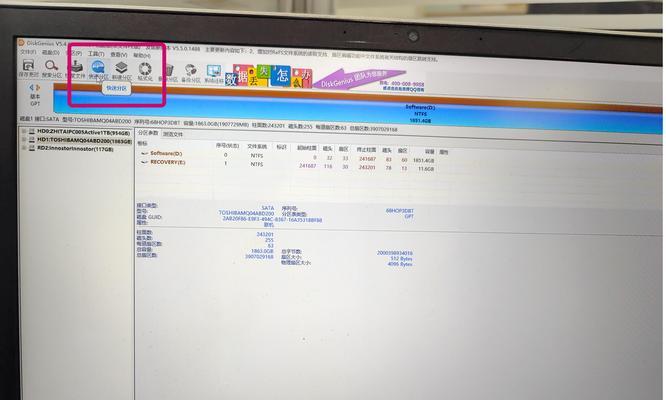
购买合适的系统固态硬盘
在开始之前,首先需要购买一块合适的系统固态硬盘。你可以根据自己的预算和需求来选择容量和品牌。确保你购买的固态硬盘与你的电脑兼容,并具有足够的容量来安装操作系统及其他软件。
备份重要数据
在安装新的固态硬盘之前,务必备份你电脑中重要的数据。虽然在安装过程中我们会尽量避免数据丢失,但是备份是一种最有效的保险措施。
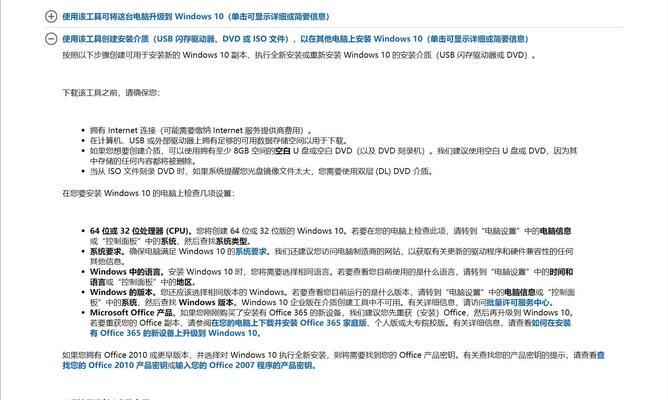
关闭电脑并断开电源
在安装固态硬盘之前,必须关闭电脑并断开电源。这是为了避免任何电流对硬件的损害,并确保我们可以安全地操作电脑内部的部件。
打开电脑机箱
使用螺丝刀打开你的电脑机箱,小心地将机箱盖取下。确保在操作过程中不要碰触到任何电路板或其他敏感部件,以免造成损坏。
找到合适的安装位置
在打开的机箱内部,找到一个合适的位置来安装固态硬盘。通常,你可以选择一个空闲的硬盘槽位或使用一个3.5寸转接架将固态硬盘安装在3.5寸硬盘位上。
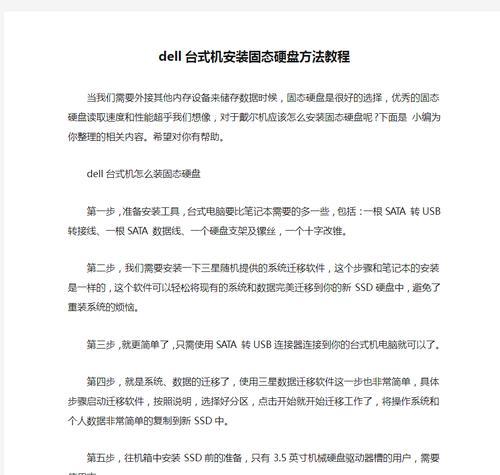
连接数据线和电源线
将数据线插入固态硬盘和主板之间的SATA接口上。确保连接牢固,避免出现松动。接下来,将固态硬盘的电源线插入电源供应器上的适当插槽。
固态硬盘安装稳固
确保你安装的固态硬盘牢固地固定在机箱内部。你可以使用螺丝或其他固定装置来确保硬盘不会晃动或松动。
关闭机箱并重新连接电源
在确保固态硬盘安装稳固后,将机箱盖重新放回并用螺丝刀将其固定。接下来,重新连接电源线并确保所有电缆都连接到正确的位置。
启动电脑并进入BIOS设置
重新启动电脑,并在开机时按下相应的按键(通常是Delete或F2键)进入BIOS设置。在BIOS中,找到硬盘选项,并将固态硬盘设置为主要的引导设备。
安装操作系统
保存BIOS设置并重新启动电脑。根据你安装的操作系统,按照相应的步骤进行操作系统的安装。在安装过程中,选择新安装的固态硬盘作为操作系统的安装目标。
更新驱动程序和系统设置
安装操作系统后,确保你的电脑上所有的驱动程序和系统设置都是最新的。这将确保固态硬盘能够发挥最佳性能,并提供最新的功能和更新。
恢复备份数据
如果你在安装之前备份了重要数据,现在可以将它们恢复到新的固态硬盘中。确保你的数据完整无损,并测试一下新硬盘的读写速度。
优化固态硬盘性能
为了进一步提升固态硬盘的性能,你可以通过一些优化措施来加速其工作。例如,关闭磁盘碎片整理、启用TRIM功能等。
定期进行固态硬盘维护
固态硬盘虽然稳定可靠,但仍需要定期进行维护。你可以使用硬盘健康检测软件来监测固态硬盘的状态,并定期清理垃圾文件和临时文件以释放空间。
通过正确安装系统固态硬盘,我们可以享受到更快的启动速度和更高的系统性能。确保你按照正确的步骤进行安装,并注意备份数据和定期维护,以保持固态硬盘的最佳状态。







